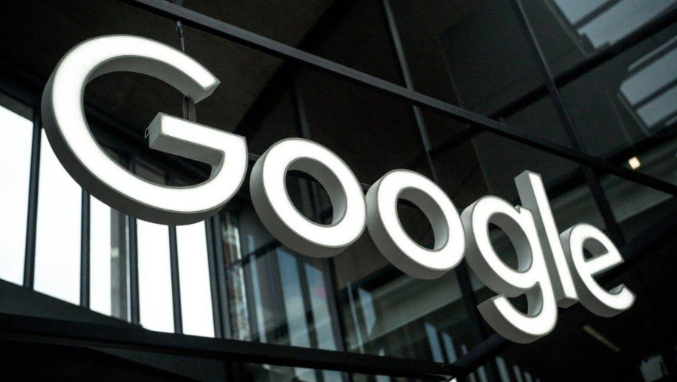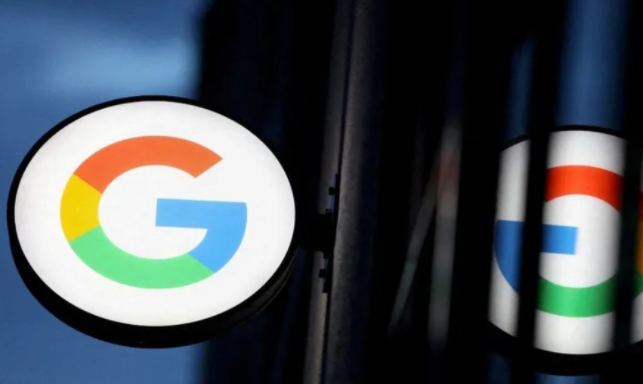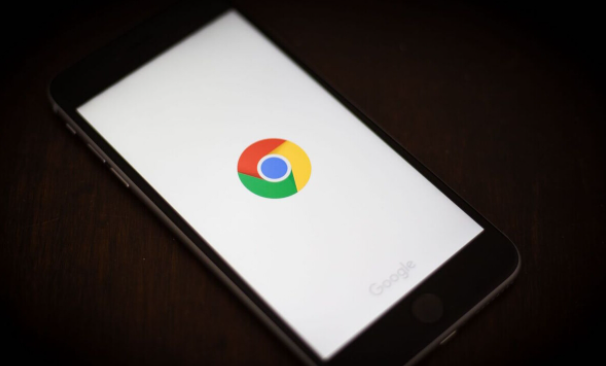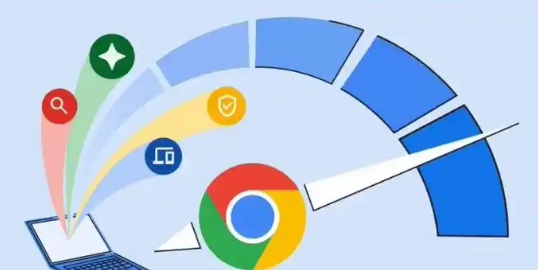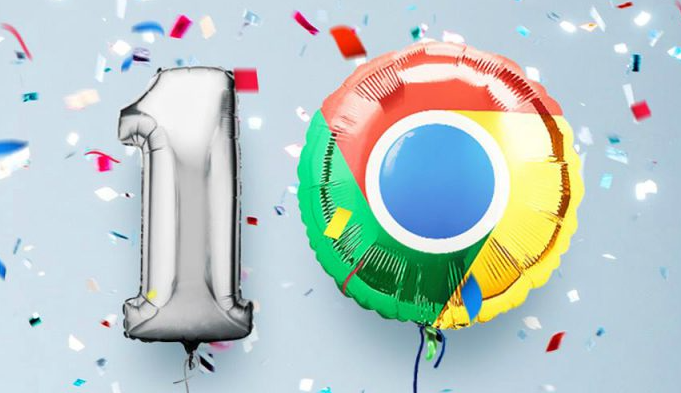详情介绍

1. 清除缓存与重启浏览器
- 点击浏览器右上角三个点→选择“更多工具”→点击“清除浏览数据”→勾选“缓存的图像和文件”→设置时间范围为“全部”→点击“清除”。
- 关闭并重新打开浏览器→检查字体是否恢复正常。
2. 禁用硬件加速功能
- 进入浏览器右上角“设置”→左侧菜单选择“系统”→找到“使用硬件加速(如果可用)”选项→取消勾选→重启浏览器生效。
- 注意:部分网页可能加载变慢→可尝试开关此功能对比效果。
3. 重置浏览器设置
- 在地址栏输入`chrome://settings/reset`→点击“恢复设置到初始默认值”→确认操作→重启浏览器。
- 提示:重置前需备份书签和密码→避免数据丢失。
4. 更新操作系统与显卡驱动
- 右键点击“此电脑”→选择“管理”→进入“设备管理器”→展开“显示适配器”→右键显卡→选择“更新驱动程序”→自动完成升级。
- Windows用户可通过“设置”→“Windows更新”检查系统版本→确保为最新状态。
5. 检查字体文件完整性
- 下载微软雅黑等常用字体→双击安装文件→覆盖系统原有字体。
- 访问Adobe等官网→下载免费Web字体(如Source Sans Pro)→手动替换浏览器默认字体。
6. 关闭冲突扩展程序
- 进入浏览器右上角“扩展程序”菜单→逐一禁用插件→刷新页面测试→定位导致问题的扩展后卸载或替换。
- 常见冲突插件:广告拦截工具、脚本管理器等。
通过以上步骤,可针对性解决字体渲染异常问题,同时避免影响浏览器其他功能正常使用。